AnyTrans for iOS Review 2022: نقل البيانات بدون iTunes
برنامج إدارة جهاز iOS الرسمي اي تيونز طريقة جيدة لنقل البيانات بين iPhone والكمبيوتر.
ولكن مع استمرار استخدامها ، قد تكتشف ذلك يفتقر iTunes إلى بعض الميزات الأساسية والمهمة. علاوة على ذلك ، يمكن أن يكون من الصعب فهم iTunes للمستخدمين الذين لا يتمتعون بالذكاء التكنولوجي.
لهذا الغرض ، تم تطوير عدد غير قليل من الشركات أدوات إدارة iPhone من جهات خارجية لمساعدتك في إدارة بيانات iPhone. في الآونة الأخيرة ، بدأت في استخدام أحد بدائل iTunes AnyTrans.
في مقالة المراجعة هذه ، سأعلمك بكل شيء عن برنامج إدارة الهاتف النهائي لنظام iOS.
المحتويات
نقل الملفات بين الأيفون والكمبيوتر بدون iTunes
إذا كنت تبحث عن نقل الموسيقى أو الصور أو الألبومات أو الرسائل أو جهات الاتصال أو أكثر من iPhone إلى الكمبيوتر أو العكس ، فإن برنامج AnyTrans من iMobie موجود لمساعدتك. يحتوي على ميزات متقدمة مقارنة بـ iTunes ويسمح بنقل البيانات بنقرات أقل. وبالتالي ، ستكون العملية أسرع وأسهل بكثير.
لذا ، دعونا نتعمق فيه.
برنامج AnyTrans لمراجعة iOS
للبدء ، سيتعين عليك تنزيل برنامج AnyTrans من iMobie الموقع الرسمي. وهي متوفرة لكل من Mac و Windows.
إنهم يقدمون نسخة تجريبية مجانية لمدة 7 أيام ولكن العمليات أو التحويلات محدودة في الإصدار المجاني.
عند القدوم إلى التثبيت ، لا يوجد شيء مختلف أو صعب حوله. تظل العملية كما هي مثل أي برنامج آخر.
بعد الانتهاء من التثبيت ، قم بتشغيل البرنامج.
سترى شاشة ترحيب. إذا كنت قد اشتريت الإصدار المتميز ، فيمكنك تنشيطه باستخدام علامة التبويب الأخيرة على شاشة البرنامج.
انقل الموسيقى والصور وجهات الاتصال والرسائل من / إلى iPhone باستخدام برنامج AnyTrans
استخدم الخطوات البسيطة التالية لنقل الملفات على iPhone باستخدام برنامج AnyTrans:
1. قم بتوصيل جهاز iOS الخاص بك عبر USB بجهاز الكمبيوتر أو جهاز Mac.
2. إذا تم توصيل جهاز iPhone أو iPad بنجاح ، فسترى الخيارات التالية.
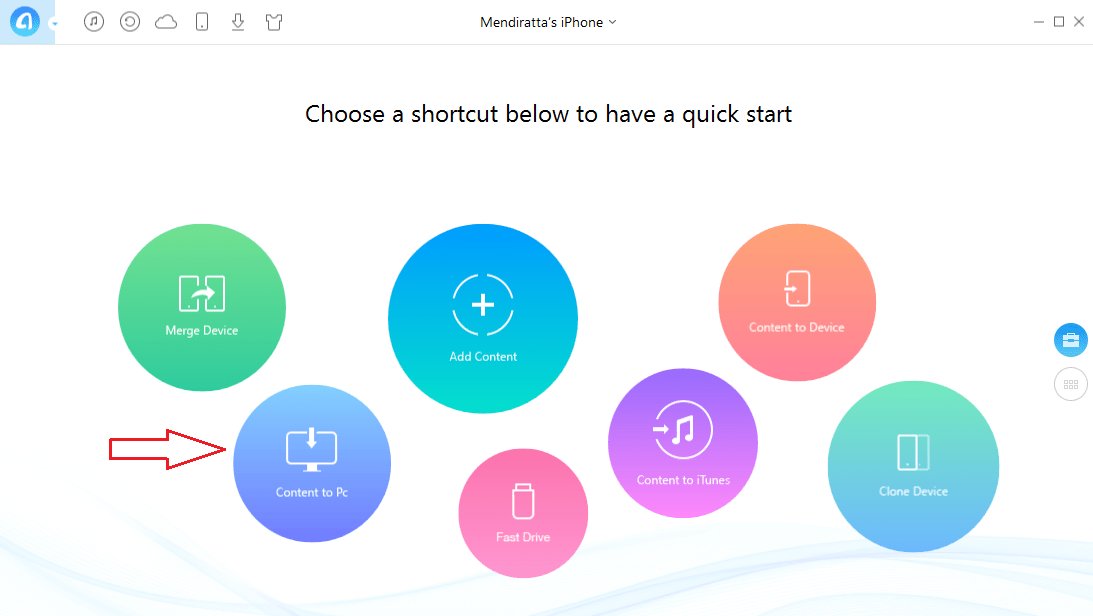
3. لنقل الملفات من iPhone إلى الكمبيوتر ، انقر فوق المحتوى على جهاز الكمبيوتر. إذا كنت ترغب في القيام بالعكس ، فانتقل إلى الخطوة الرابعة.
- ستطالبك الشاشة التالية بتحديد فئات البيانات بما في ذلك الموسيقى وقوائم التشغيل والصور والألبومات وسجل Safari والرسائل التي ترغب في نقلها.
- إذا كنت لا ترى جهات الاتصال من بين الفئات المختلفة المدرجة ، فانتقل إلى إعدادات جهاز iOS وحدد اسمك في الأعلى وحدد iCloud (لنظام iOS 10.3 أو أحدث). يحتاج المستخدمون في إصدارات iOS السابقة إلى تحديد iCloud ضمن الإعدادات. أخيرًا ، قم بالتبديل روابط الاتصال إلى خصم وأعد توصيل جهاز iOS الخاص بك حتى تنعكس التغييرات في برنامج AnyTrans. الآن ، يجب أن تكون قادرًا على رؤية جهات الاتصال أيضًا.
- بعد تحديد الفئات المطلوبة ، حدد ملف موقع كنت ترغب في تصدير البيانات. سيكون الموقع الافتراضي هو مجلد المستندات.
- أخيرًا ، انقر فوق رمز السهم الأيمن.
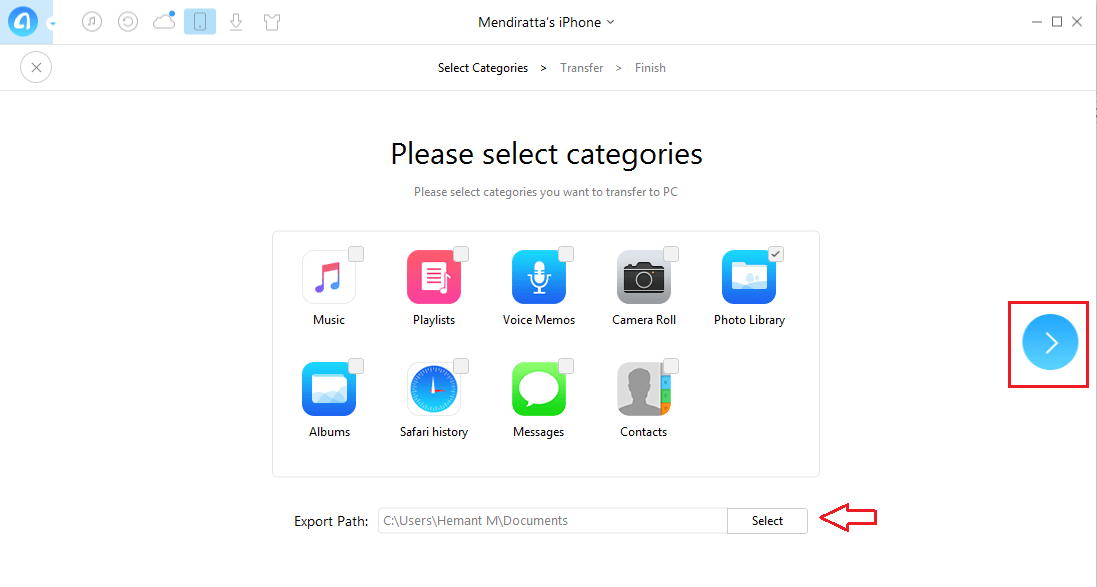
سيبدأ النقل وفي غضون ثوانٍ قليلة ، سيتم حفظ بياناتك في الموقع الذي حددته.
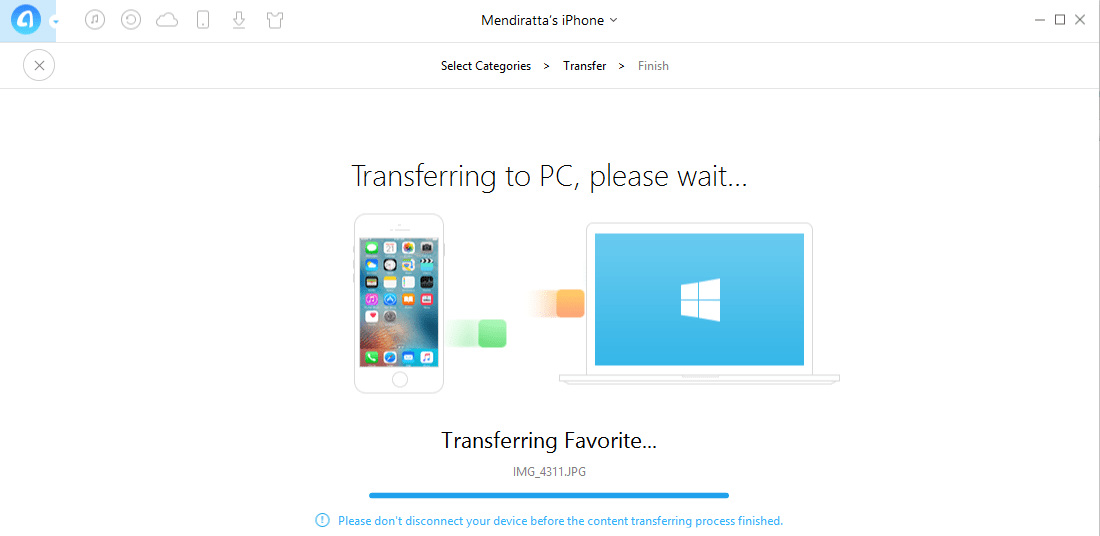
انقر فوق عرض الملفات على شاشة رسالة النقل الناجحة للانتقال بسرعة إلى موقع الملفات المحفوظة على جهاز الكمبيوتر.
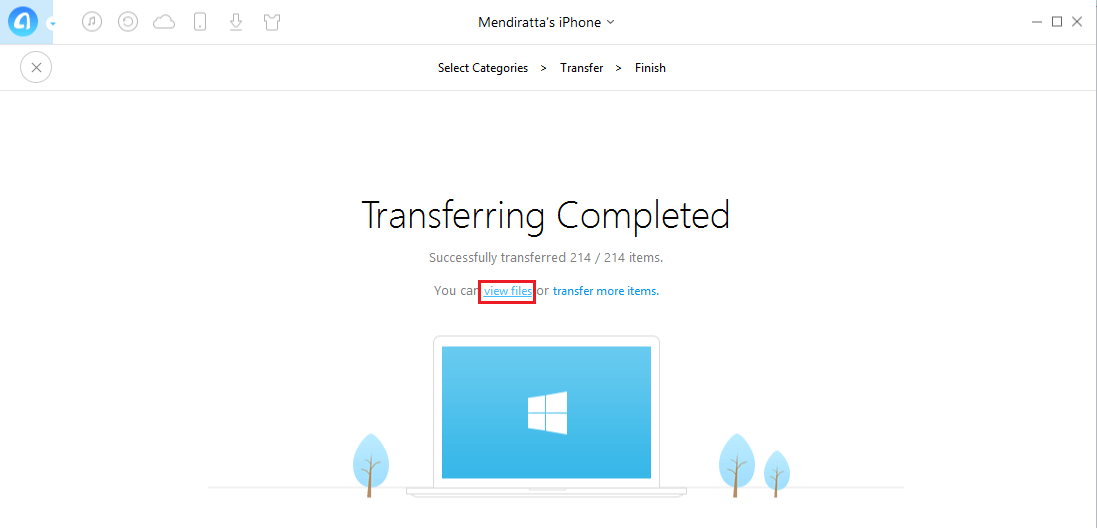
4. لنقل البيانات من جهاز الكمبيوتر إلى iPhone ، انقر فوق إضافة محتوى على الشاشة الرئيسية.
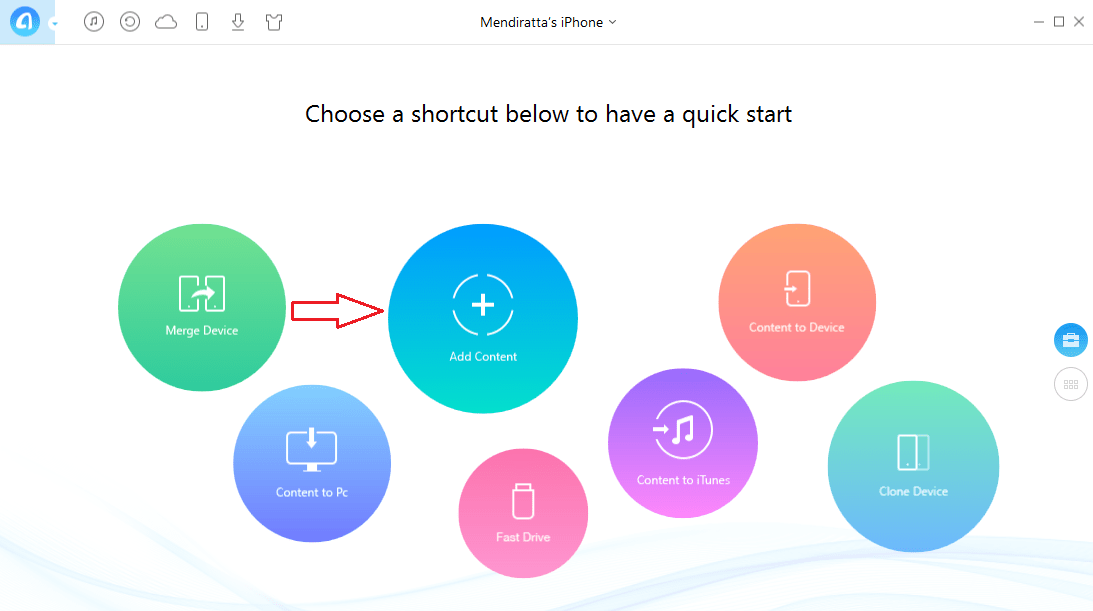
- ستظهر نافذة حيث يمكنك الانتقال إلى المجلد الذي يحتوي على البيانات التي تريد نقلها إلى جهاز iOS.
- حدد البيانات المطلوبة وانقر فوق فتح. سيتم تصنيف البيانات تلقائيًا بناءً على الصورة والموسيقى وستظهر على الشاشة التالية.
- اضغط على السهم الأيمن للمتابعة.
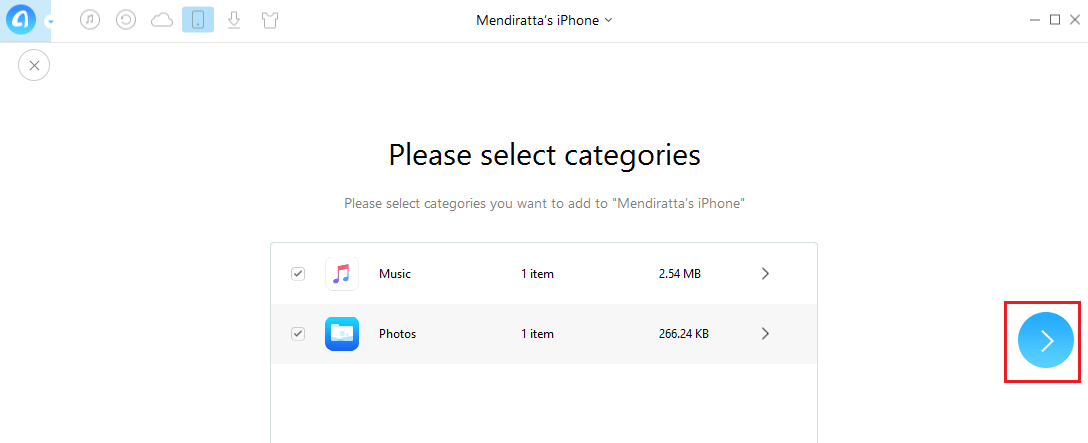
مع هذا ، ستبدأ البيانات في النقل إلى جهاز iPhone الخاص بك. يعتمد الوقت المستغرق في النقل على حجم البيانات.
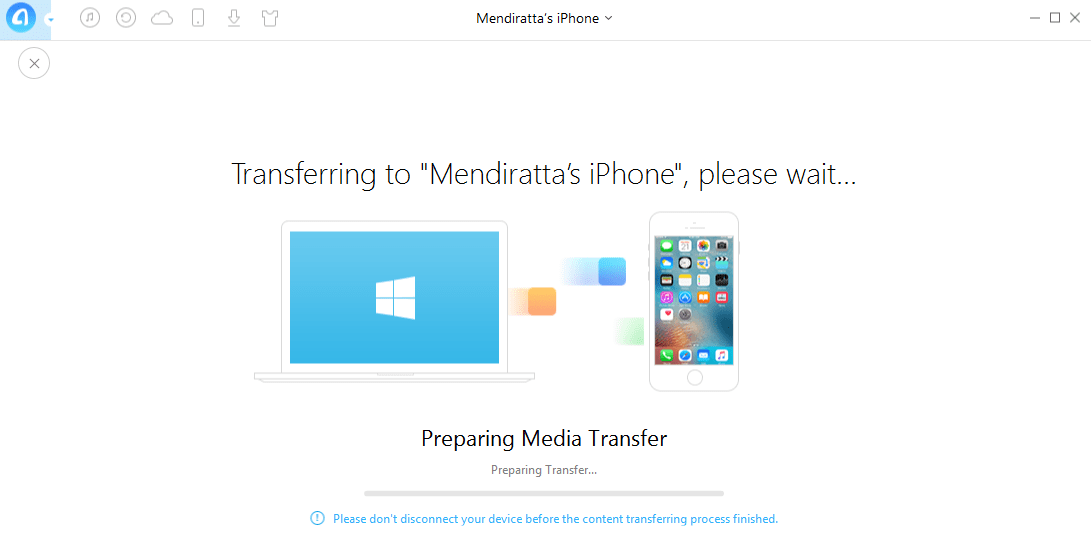
إذا كانت هذه هي الصور التي قمت بنقلها ، فيمكنك العثور على الصور المنقولة في ألبوم جديد باسم من AnyTrans في تطبيق الصور.
ميزات برنامج AnyTrans
بصرف النظر عن نقل البيانات بين الأجهزة ، فإن برنامج AnyTrans قادر على عمل أشياء أكثر روعة.
- جهاز استنساخ: باستخدام هذه الميزة ، من الممكن نقل جميع البيانات بسرعة من جهاز iOS إلى آخر. إذا كنت تعتمد على iTunes ، فسيتعين عليك أخذ النسخة الاحتياطية من جهاز iPhone ثم استعادة النسخة الاحتياطية على جهاز آخر. يتولى برنامج AnyTrans هذا الأمر بنقرة واحدة <3
- دمج الجهاز: سيؤدي هذا الخيار فقط إلى نقل البيانات المفقودة على الجهاز الثاني وتخطي الملفات الموجودة بالفعل.
- المحتوى على الجهاز: نسخ ملفات محددة فقط من جهاز iPhone إلى آخر.
- إدارة المحتوى: قم بالتمرير لأسفل أو انقر فوق 6 أيقونة مربعات صغيرة للوصول إلى شاشة إدارة المحتوى. هنا يمكنك تحديد فئة البيانات المطلوبة وعرضها. ستحصل أيضًا على خيارات لتصدير البيانات إلى جهاز الكمبيوتر أو الانتقال إلى جهاز آخر إذا رغبت في ذلك.
- إدارة شاشتك الرئيسية: رتب التطبيقات حسب الألوان أو الكتالوج أو التصنيف اليدوي.
- إدارة الصور والفيديو: قم بإدارة سجل الكاميرا ودفق الصور ومكتبة الصور والمزيد بما في ذلك الصور ومقاطع الفيديو.
- اصنع نغمات رنين جديدة: قم بإعداد وإعداد نغمات رنين أو نغمات نصية جديدة مخصصة.
- تنزيل التطبيقات: ابحث عن التطبيقات وقم بتنزيلها من AppStore بالإضافة إلى تثبيت التطبيقات وتحديثها
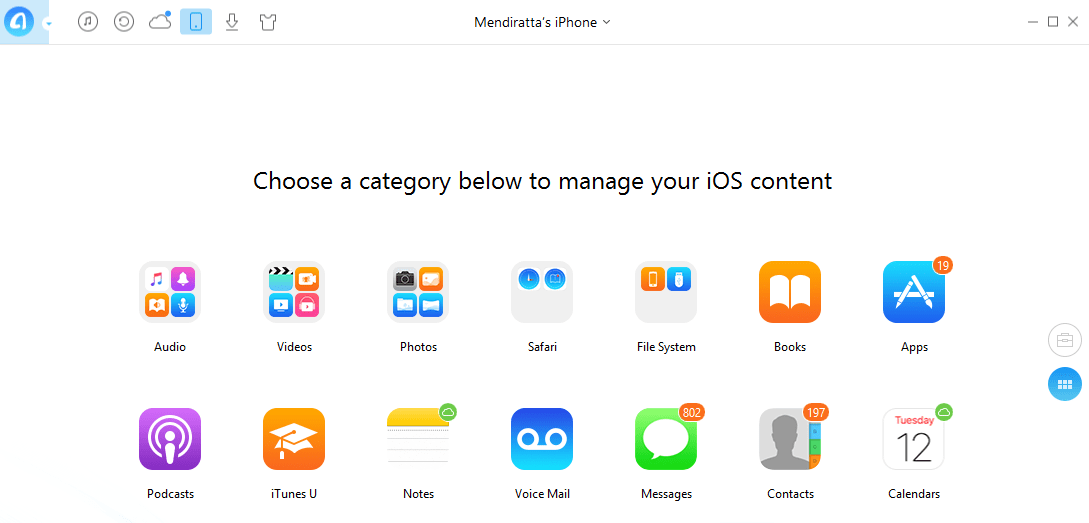
وأكثر من ذلك بكثير مثل إدارة محتوى iCloud ومكتبة iTunes وتنزيل مقاطع الفيديو.
دعنا نتعمق في بعض هذه الميزات في deatils.
صانع النغمات
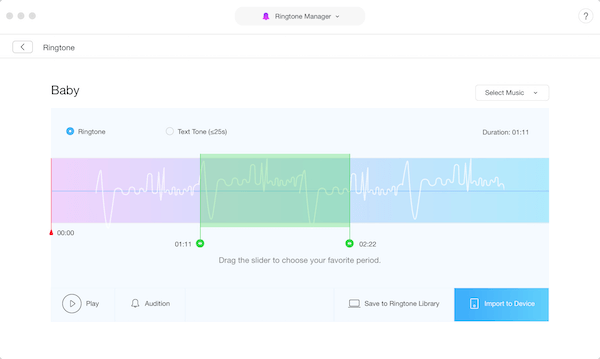
مع برنامج AnyTrans ، يمكنك إنشاء ملفات نغمات مخصصة لجهاز iOS الخاص بك.
بخلاف أحدث إصدار من iTunes ، فهو يتيح لك القيام بذلك بطريقة سهلة للغاية. كل ما عليك فعله هو تحديد ملف الصوت ، وتحريره مثل تحديد / قص الجزء المطلوب واستيراده في النهاية إلى جهاز iPhone الخاص بك مباشرة.
من الممكن تحديد الموسيقى من جهاز iPhone أو جهاز الكمبيوتر / جهاز Mac بصرف النظر عن مكتبة iTunes لإنشاء نغمة الرنين. يمكنك أيضًا معاينة نغمة الرنين قبل حفظها أو إنشائها.
تنزيل التطبيق
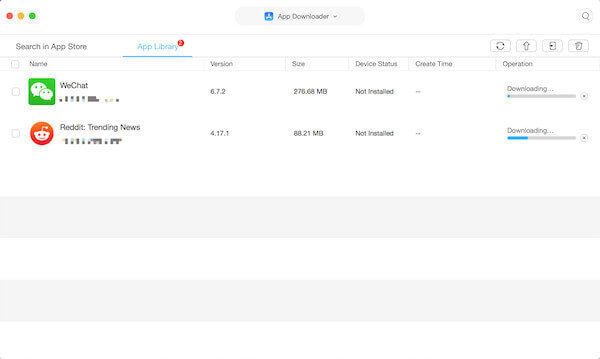
اطلع على إدارة التطبيقات على جهاز iPhone الخاص بك من جهاز الكمبيوتر / جهاز Mac باستخدام هذا البرنامج.
نظرًا لإزالة iOS App Store من iTunes ، لم يعد بإمكانك تنزيل التطبيقات من جهاز الكمبيوتر. ولكن مع برنامج AnyTrans ، يمكنك التحكم الكامل في تطبيقاتك. من الممكن تثبيت التطبيقات أو تحديثها أو إلغاء تثبيتها أو إعادة تثبيتها أو نسخها احتياطيًا. ما عليك سوى البحث عن التطبيق المطلوب وبعد العثور عليه سيكون لديك خيار تنزيله وتثبيته.
كما أنه يدعم مشاركة الملفات من تطبيقات مثل Keynote و Number و iMovie وما إلى ذلك من iPhone / iPad إلى الكمبيوتر الشخصي أو العكس.
مدير الشاشة الرئيسية
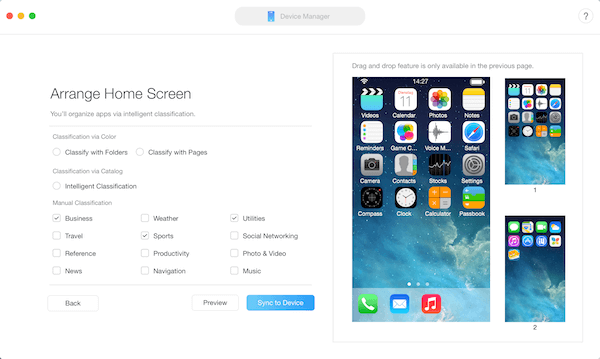
مدير الشاشة الرئيسية يتيح لك ذلك قم بترتيب أيقونات التطبيقات على الشاشة الرئيسية لجهاز iPhone / iPad من سطح المكتب. يمكنك نقلها إلى المواقع المطلوبة أو إنشاء مجلد جديد أو حتى إلغاء تثبيت التطبيقات.
إنها ميزة أخرى لم تعد متوفرة على iTunes.
ليس هذا فقط ، بل سيكون كذلك فرز التطبيقات تلقائيًا بطريقة أكثر ذكاءً وقم بتجميع التطبيقات ذات الصلة. بصرف النظر عن ذلك ، يمكنك أيضًا التخلص من رموز التطبيقات الفاسدة التي لا تستجيب بطريقة أخرى على جهاز iPhone الخاص بك.
ميزة أخرى مفيدة: نقل البيانات من Android إلى iPhone باستخدام برنامج AnyTrans
قد تكون على علم ب الانتقال إلى دائرة الرقابة الداخلية التطبيق الذي يمكنه فعل الشيء نفسه ولكنه لا يدعم نقل جميع أنواع الملفات. من ناحية أخرى ، برنامج AnyTrans محركات iOS تهتم هذه الميزة بنقل كافة البيانات بمزيد من المرونة.
فيما يلي الخطوات السريعة لنقل البيانات باستخدام برنامج AnyTrans.
- قم بتشغيل البرنامج بعد تثبيته. اضغط على محركات iOS الخيار في المركز العلوي.
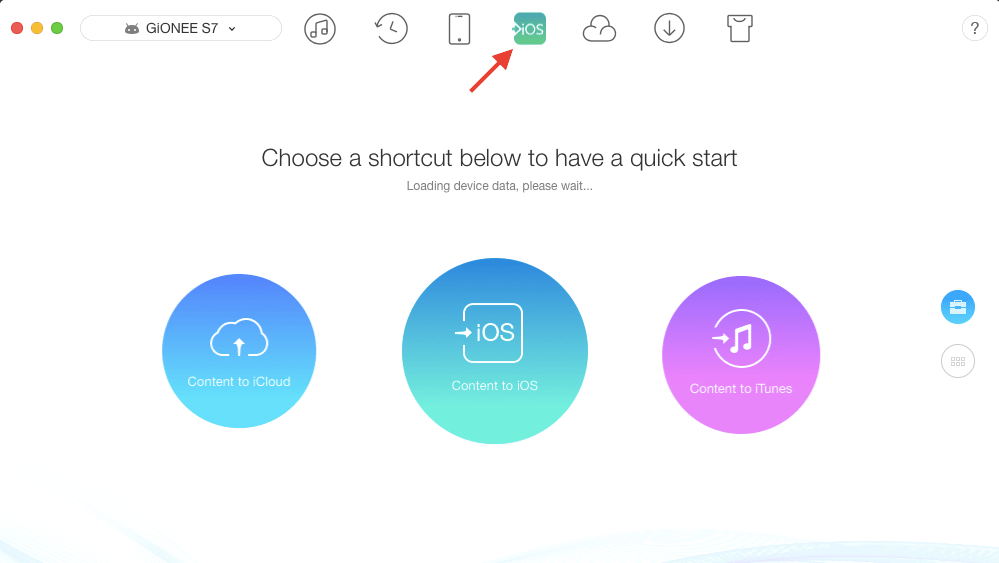
- قم بتوصيل الجهازين (Android و iPhone) بجهاز الكمبيوتر / جهاز Mac.
- سيتم تثبيت تطبيق AnyTrans على جهاز Android الخاص بك.
- انقر على المحتوى إلى iOS في برنامج AnyTrans المثبت على جهاز الكمبيوتر الخاص بك للبدء.
ذكرت سابقًا عن مجموعة واسعة من أنواع الملفات المدعومة والمرونة في AnyTrans. إليك كل ما تحتاج إلى معرفته.
نقاط AnyTrans الرئيسية
من الممكن نقل النوع التالي من البيانات. علاوة على ذلك ، لديك الرفاهية لتحويل كل الملفات أو ملفات معينة ، على عكس تطبيق Move to iOS.
- الرسائل
- سجلات المكالمات
- الصور ومقاطع الفيديو
- روابط الاتصال
- موسيقى
- مقاطع الفيديو التي تم تنزيلها
- نغمات
- كتب
- التقويمات
بصرف النظر عن هذا ، يمكنك أيضًا الاستمتاع بميزات AnyTrans مثل الدمج والاستنساخ (نقل بيانات iOS إلى iOS) ونقل ملفات معينة بين iPhone.
لن يساعدك برنامج AnyTrans في نقل بياناتك القيمة من Android إلى iPhone فحسب ، بل سيسمح لك أيضًا بإدارة البيانات على جهاز iOS الخاص بك مثل المحترفين. لذلك ، إذا كنت ستحصل على جهاز iPhone ، فتأكد من تثبيت هذا البرنامج على جهاز الكمبيوتر الخاص بك للحصول على تجربة خالية من المتاعب.
حان الوقت الآن للوصول إلى قسم الايجابيات والسلبيات من مراجعتنا.
الايجابيات
1. واجهة المستخدم الرسومية وسهولة الاستخدام لبرنامج AnyTrans هي ركلة. لا يوجد أفضل من هذا. أنا شخصياً أفضل ما استخدمته حتى الآن لبرنامج إدارة بيانات iPhone.
2. إنه مستقر وسلس للغاية. سرعة النقل حقيقية سريعة.
3. يسمح لك أيضًا بتحديد ملفات موسيقية أو صور معينة أثناء النقل من iPhone إلى الكمبيوتر الشخصي باستخدام خيار إدارة المحتوى.
سلبيات
النسخة التجريبية لا تقدم الكثير. يحتاجون إلى زيادة عدد عمليات نقل البيانات في الإصدار المجاني.
ترخيص العائلة
إذا كنت بحاجة إلى نقل البيانات لعائلتك بأكملها ، فيمكنك الشراء ترخيص عائلة AnyTrans.
ويغطي 5 جهاز كمبيوتر ويقدم تحديثات مدى الحياة. يوفر لك المال لأنه أرخص من شراء ترخيص واحد لكل فرد من أفراد عائلتك.
الأفكار النهائية حول برنامج AnyTrans
برنامج AnyTrans هو واحد من أفضل بدائل iTunes بدون بذل الكثير من الجهد. إذا كنت تبحث عن برنامج إدارة iPhone لجهاز الكمبيوتر الخاص بك ، فيجب أن يكون برنامج AnyTrans هو خيارك الأول.
راجع للشغل ، تحتاج إلى نقل البيانات إلى جهاز iPhone جديد؟ يمكن لبرنامج AnyTrans مساعدتك مرة أخرى! اقرأ كيف تفعل ذلك إذا كان لديك جهاز iPhone قديم أو حتى Android. ومع هذا البرنامج ، لا تحتاج إلى استخدام أي حلول بديلة ، على سبيل المثال ، مثل هذا or هذا للاتصالات.
إذا كنت تشعر أن مراجعتنا لبرنامج AnyTrans for iOS قد تساعد شخصًا ما في اتخاذ قرار ، فيرجى مشاركته معهم.
لسوء الحظ ، لا يقوم برنامج AnyTrans باستعادة البيانات. إذا كنت بحاجة إلى استرداد البيانات المفقودة ، فقم بإلقاء نظرة على هذه القائمة من الحلول البرمجية تفعل ذلك.
أحدث المقالات